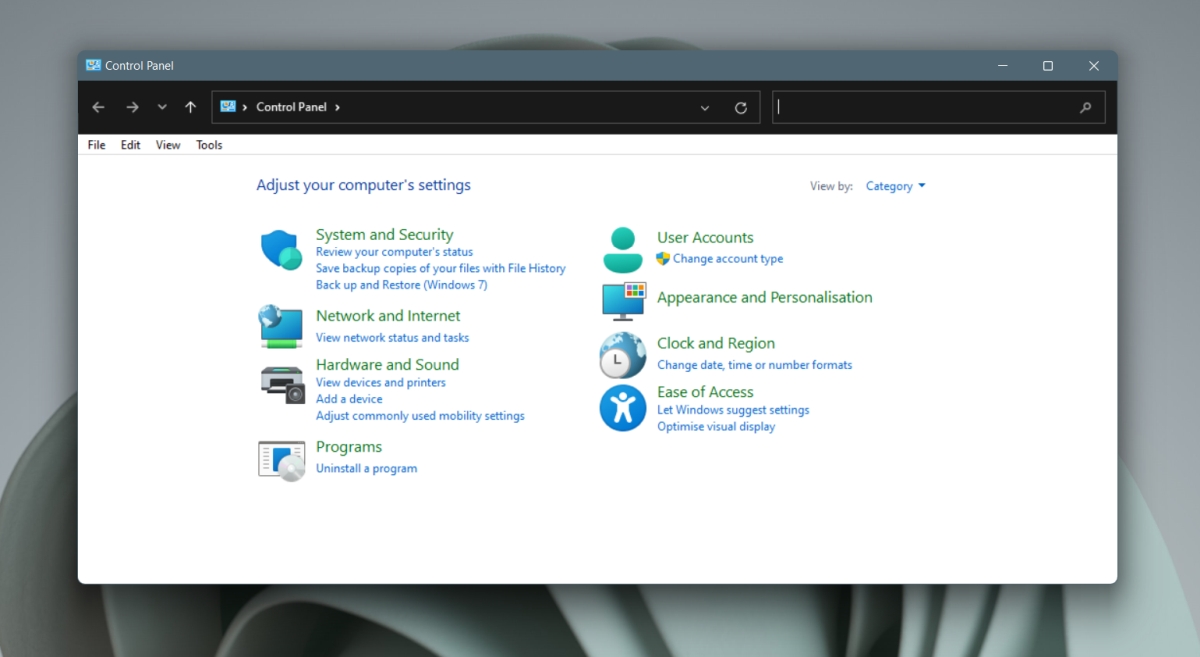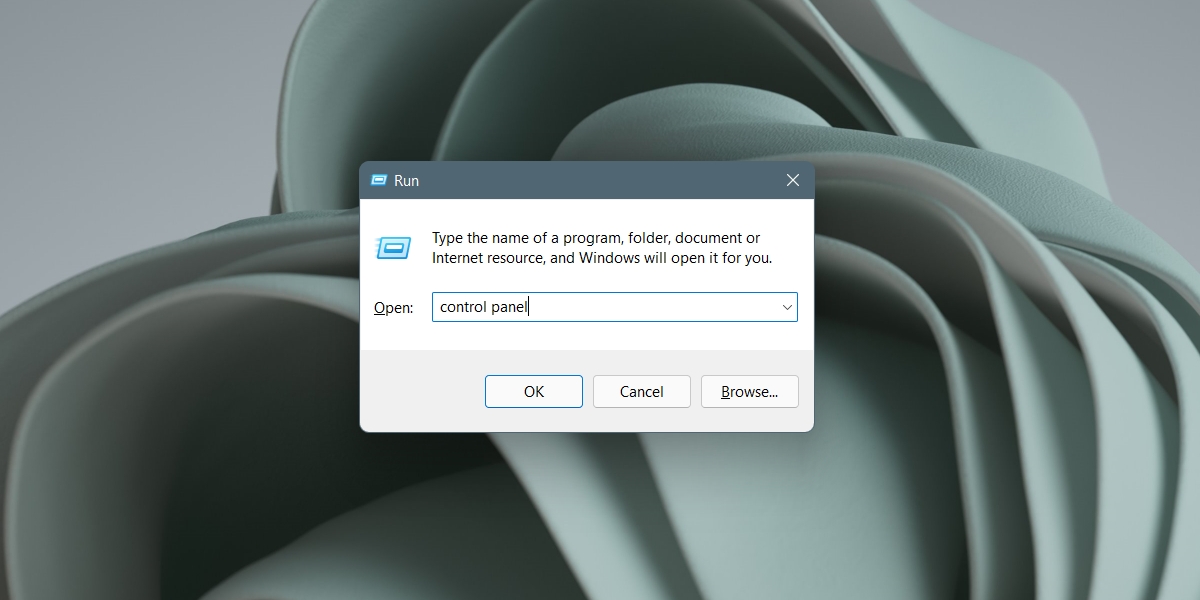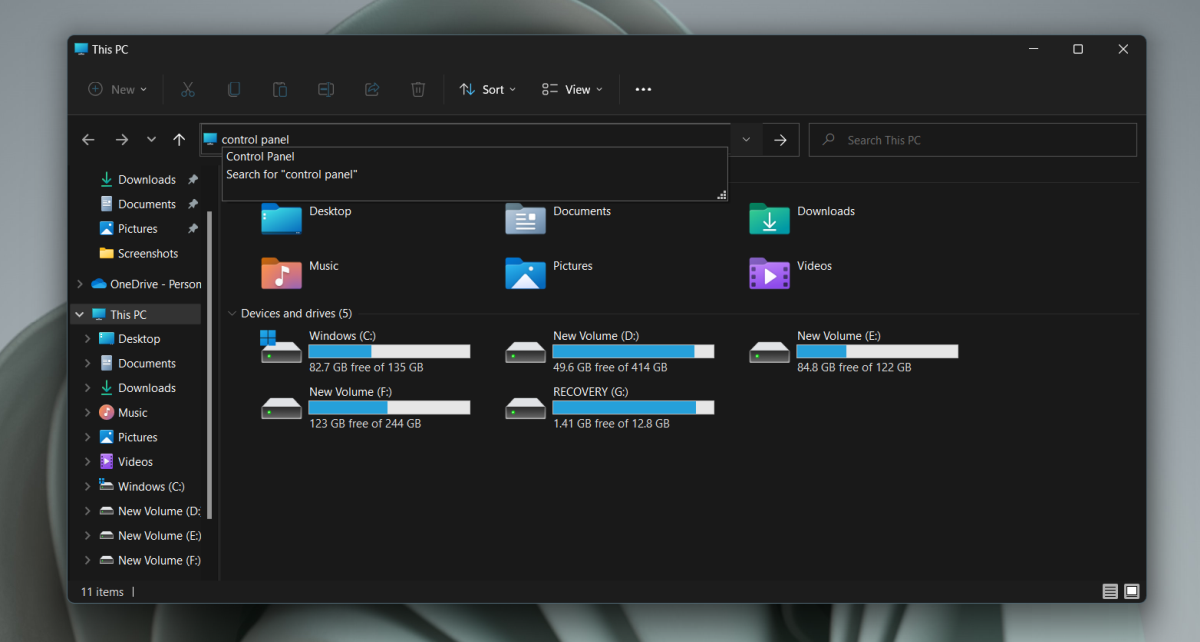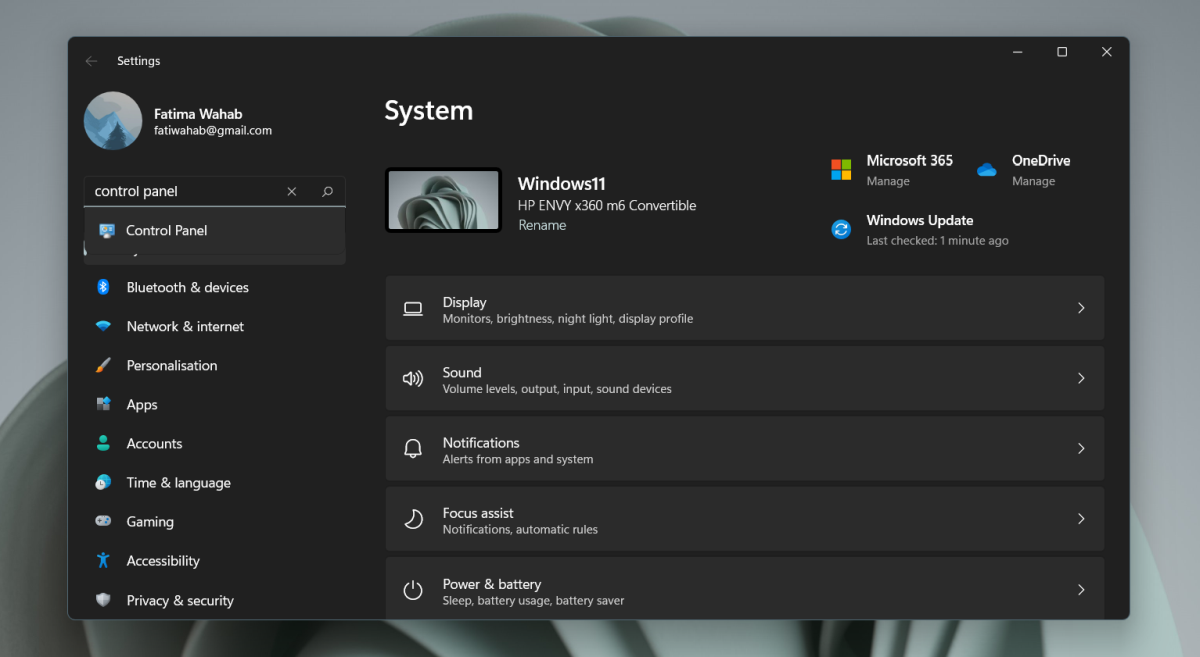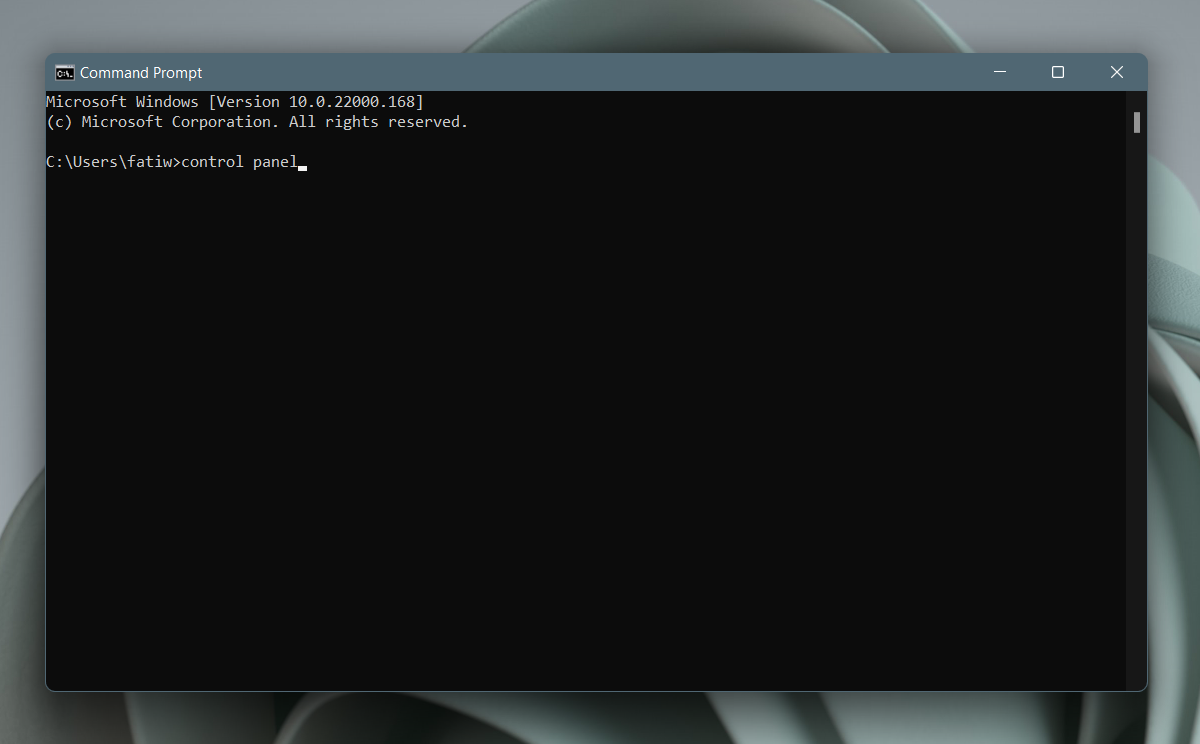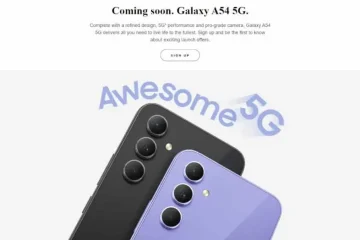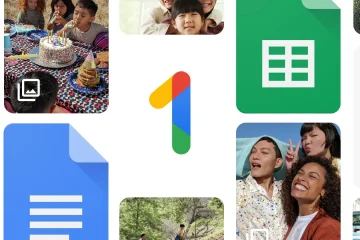We hebben lang gespeculeerd over het einde van het Configuratiescherm. Microsoft heeft een paar instellingen uit het Configuratiescherm en naar de app Instellingen op Windows 10 verplaatst, maar de migratie is niet voltooid. Het Configuratiescherm is springlevend op Windows 11.
Configuratiescherm op Windows 11
Vanaf nu is het Configuratiescherm op Windows 11 hetzelfde als op Windows 10. Er is niet veel veranderd naar de app, maar dat betekent dat het nog steeds een integrale app blijft voor het aanbrengen van wijzigingen in het besturingssysteem. Hier leest u hoe u het Configuratiescherm op Windows 11 kunt openen.
1. Open Configuratiescherm – Uitvoeren-venster
U kunt het Configuratiescherm openen vanuit het Uitvoeren-venster.
Tik op de Win+R-sneltoets om het venster Uitvoeren te openen. Voer in het vak Uitvoeren het Configuratiescherm in en tik op Enter. Het Configuratiescherm wordt geopend.
2. Open Configuratiescherm – Verkenner
U kunt de locatiebalk in Verkenner gebruiken om het Configuratiescherm te openen.
Open Verkenner. Klik in de locatiebalk. Ga naar het Configuratiescherm en tik op Enter. Het Configuratiescherm wordt geopend.
3. Open het Configuratiescherm- Instellingen-app
De app Instellingen kan het Configuratiescherm openen vanuit de zoekbalk.
Open de app Instellingen met de Win+I-sneltoets. Klik in de zoekbalk. Ga naar het Configuratiescherm. Selecteer de Configuratiescherm-app uit de resultaten. Configuratiescherm wordt geopend.
4. Open Configuratiescherm – Opdrachtprompt/PowerShell
U kunt zowel Opdrachtprompt als PowerShell gebruiken om het Configuratiescherm te openen. Dezelfde opdracht werkt in beide.
Open Command Prompt of PowerShell (admin-rechten zijn niet nodig). Ga naar het Configuratiescherm en tik op Enter. Configuratiescherm wordt geopend.
5. Open Configuratiescherm – Taakbeheer
U kunt het Configuratiescherm openen vanuit Taakbeheer, maar het openen van Taakbeheer in Windows 11 is nu een beetje ingewikkelder.
Tik op de Win+R-sneltoets om het vak Uitvoeren te openen. Voer in het vak Uitvoeren taskmgr.exe in en tik op de Enter-toets. Ga naar Bestand> Nieuwe taak uitvoeren. Voer Configuratiescherm in het vak in. Tik op Enter. Configuratiescherm wordt geopend.
Deze methode is duidelijk de lange weg. Als u het vak Uitvoeren hebt geopend, kunt u het Configuratiescherm erin openen en de app openen.
Conclusie
Het Configuratiescherm ziet er iets anders uit op Windows 11, maar de verandering is cosmetisch. Het heeft nieuwe pictogrammen, maar u zult hoogstwaarschijnlijk nog steeds oudere pictogrammen tegenkomen als u voldoende rondgraaft. Instellingen die in Windows 10 uit het Configuratiescherm zijn verwijderd, blijven in Windows 11 achterwege. We kunnen verwachten dat er meer instellingen uit het Configuratiescherm worden verwijderd naarmate Windows 11 updates doorloopt, maar op dit moment lijkt het onwaarschijnlijk dat de app Configuratiescherm in zijn levensduur.